
İçindekiler:
- Yazar John Day [email protected].
- Public 2024-01-30 13:18.
- Son düzenleme 2025-01-23 15:13.
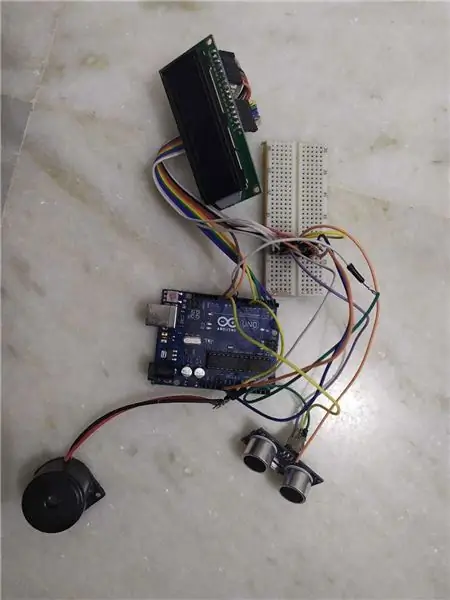
Tipik bir mesafe sensörü, Instructables tarafından zaten geniş bir şekilde ele alınmıştır. Bu nedenle, beyaz bir baston uygulaması olarak bu iyi bilinen konseptin bir uyarlamasını denemek istedim.
Beyaz bastonlar, körlerin onlara yolun nerede olduğunu söylemek için kullandıkları bastonlardır. HC-SR04 sensörü ile geliştirdiğim devre ve kod, sensör bir nesneye yaklaştıkça daha sık bir bip sesi çıkarıyor. Bu nedenle, devre beyaz bastonun ucuna takılırsa, bilinmeyen arazilerde veya körler için belirgin bir yolu olmayan yerlerde kullanılabilir. Bu, çok rahat olmadıkları alanlarda büyük nesnelerden kaçınmalarına yardımcı olabilir.
Ayrıca devre, bir LCD ekran kullanarak sensör ile ona bakan nesne arasındaki mesafeyi de belirtebilir. Bu, elinizde bir ölçüm bandı olmadığında bir odanın boyutunu ölçmek gibi diğer senaryolarda özellikle yararlı olabilir.
Devre ile çok fazla ayrıntıya girmeyeceğim için, bu projenin mesafe sensörü yönünü oldukça iyi yaptığına inandığım bir Talimatlar var.
Gereçler
1) 1 x 3V piezo buzzer (bağlantı)
2) 1 x LCD ekran (bağlantı)
3) 40 x Erkek - Erkek ve Erkek - dişi atlama telleri (bağlantı). Erkekten erkeğe ve erkekten dişiye tel çeşitlerine ihtiyacınız var VEYA lehimleme konusunda rahatsanız, istediğiniz herhangi bir tel türünü kullanabilirsiniz.
4) 1 x HC-SR04 Ultrasonik sensör (bağlantı)
6) Bağlantı kablosuyla birlikte 1 x Arduino Uno veya Arduino Nano (link)
7) 1 x Breadboard (bağlantı)
8) LCD'nin kontrastını kontrol etmek için 1 x Potansiyometre veya trim potu (bağlantı)
Adım 1: LCD'yi Kablolama
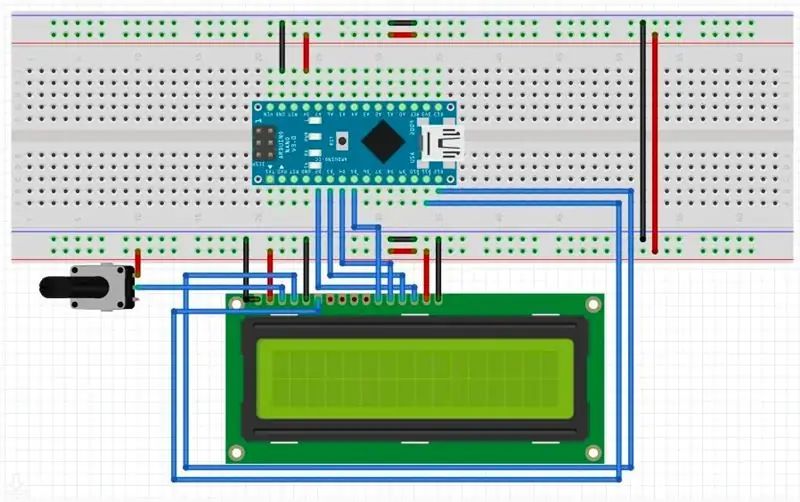
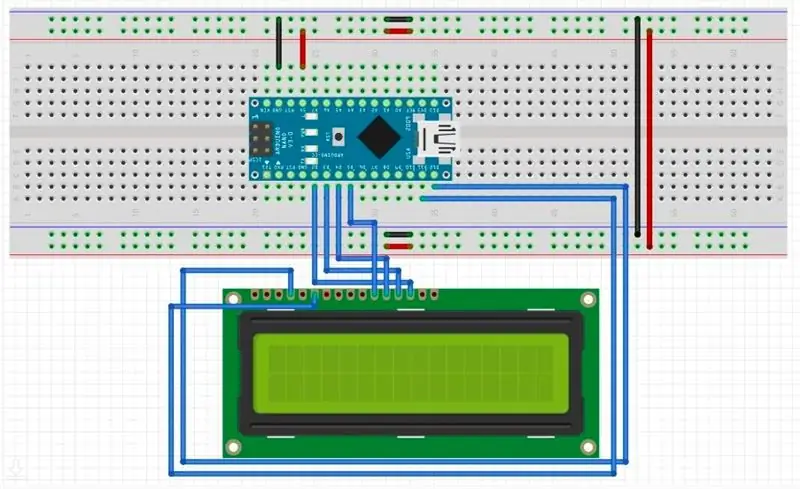
Arduino'nun 2, 3, 4, 5, 11 ve 12 numaralı pinleri sırasıyla LCD'nin 14, 13, 12, 11, 6 ve 4 numaralı pinlerine bağlanır.
LCD'nin 1, 5 ve 16 numaralı pinleri toprağa bağlanır.
LCD'nin 2 ve 15 numaralı pinleri +5V'a bağlıdır.
LCD'nin Pin 3'ü, Potansiyometre veya trim potasının orta terminaline bağlanır. Potansiyometre veya trim potasının diğer iki terminali toprağa ve +5V'a bağlanır.
LCD'nin 7, 8, 9 ve 10 numaralı pinleri hiçbir şeye bağlı değil.
Adım 2: Buzzer ve Ultrasonik Sensörün Bağlanması
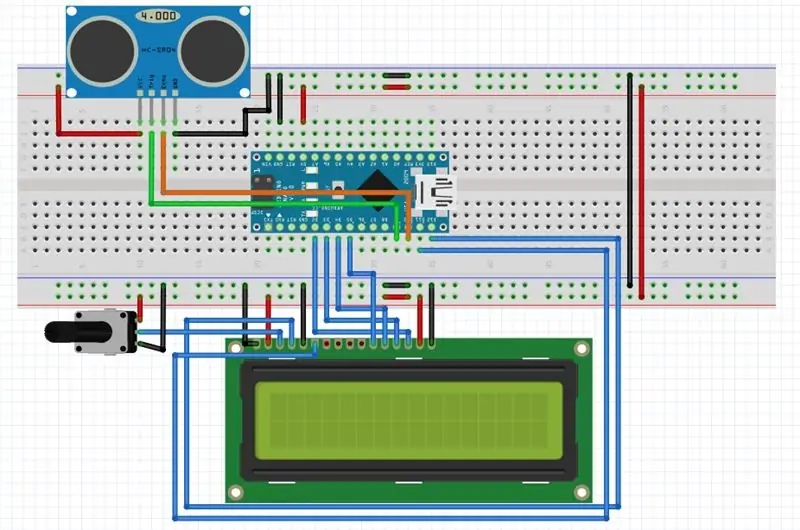
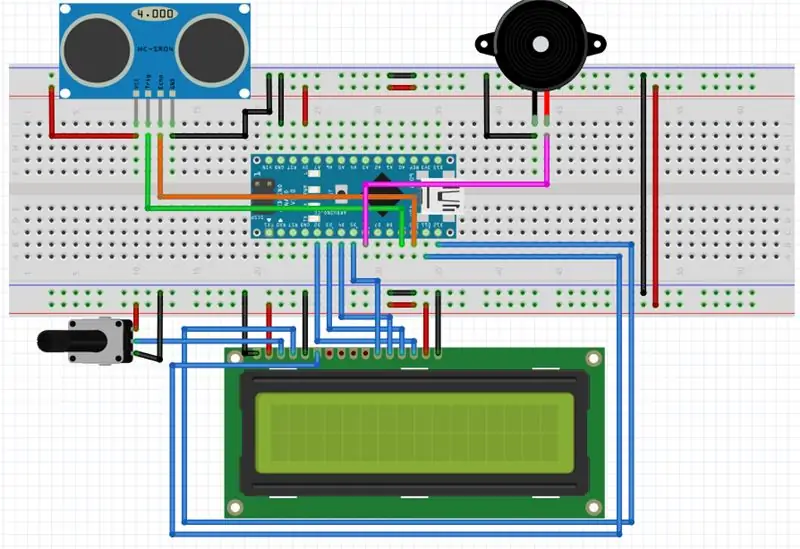
Devre nasıl çalışır:
HC-SR04 ultrasonik sensör, ses dalgası yansıması prensibi ile çalışır. Sensörün bir tarafı ultrasonik dalga gönderir ve sensörün diğer tarafı bunu algılar. Bu iki taraf birlikte kullanıldığında, HC-SR04'ün tetik pimi etkinleştirilir ve bu da sensörün ultrasonik bir ses dalgası çekmesine neden olur. Arduino daha sonra ses dalgasının nesneden yansıması ve ultrasonik sensör tarafından algılanması için geçen süreyi ölçer. Bu zaman farkını ve sesin hızını bilmek, sensör ile nesne arasındaki mesafeyi belirlemeye yardımcı olabilir. İşte devreyi daha ayrıntılı olarak açıklayan bir bağlantı.
Mesafeyi öğrendikten sonra, bip seslerinin sıklığını ayarlamak oldukça kolaydır. Frekans, mesafeyle ters orantılıdır, yani denklem tam oradaydı. Bip sesinin çok sık veya çok seyrek olmadığından emin olmak için sabitle biraz oynadım. Ultrasonik sensörler, işaret edildiği yüzey eğik veya çok uzak veya çok yakınsa uygun olmayan bir değer verdikleri için en güvenilirleri değildir. Bu nedenle, kullanıcıya ultrasonik sensörün yanlış yönlendirildiğini bildirmek için sürekli bir bip sesi veren arızaya dayanıklı bir mekanizma da uyguladım.
Bağlantılar:
Buzzer'ın pozitif terminali pin 6'ya bağlanır. Bu bağlantı pembe tel olarak gösterilir. Buzzer'ın negatif terminali toprağa bağlanır.
Ultrasonik sensörün 4 pini vardır. Vcc ve GND olarak adlandırılan en dıştaki pinler sırasıyla +5V rayına ve toprak rayına bağlanır. Trig etiketli pin, Arduino'nun 9 pinine bağlanır. Bu bağlantı yeşil kablo olarak gösterilir. Ultrasonik sensör üzerindeki pin etiketli eko, Arduino'nun pin 10'una bağlanır. Bu bağlantı turuncu tel olarak gösterilmiştir.
Adım 3: Kod
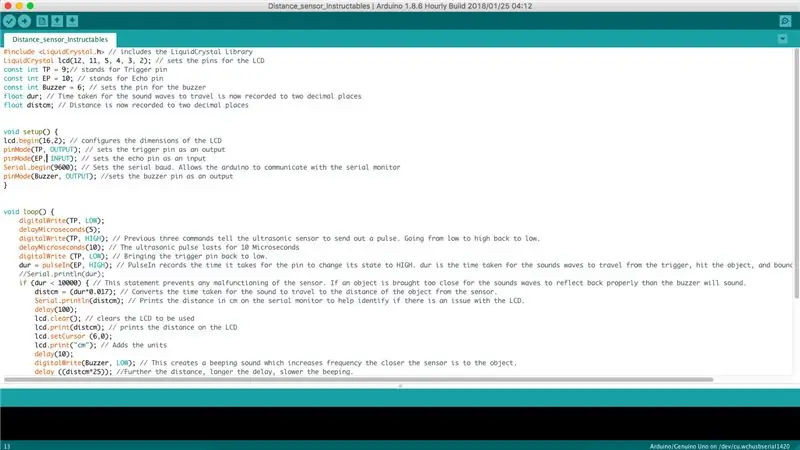
Kodun tümü referansınız için açıklanmıştır
Kodun bağlantısını bu google sürücüde bulabilirsiniz.
Önerilen:
Hareket Sensörü APDS9960 ile Mesafe Yakınlık Ölçümü: 6 Adım

Hareket Sensörü APDS9960 ile Mesafe Yakınlık Ölçümü: Bu derste bir hareket sensörü APDS9960, arduino ve Visuino kullanarak mesafeyi nasıl ölçeceğimizi öğreneceğiz.Videoyu izleyin
Öğretici: Arduino UNO ile Analog Ultrasonik Mesafe Sensörü US-016 Nasıl Kullanılır: 3 Adım

Öğretici: Arduino UNO ile Analog Ultrasonik Mesafe Sensörü US-016 Nasıl Kullanılır: Açıklama: US-016 ultrasonik başlatma modülü, 2 cm ~ 3 m ölçüm dışı yeteneklere, besleme voltajı 5 V, çalışma akımı 3.8mA, analog çıkış voltajını destekler, istikrarlı ve güvenilir. Bu modül, uygulamaya bağlı olarak farklılık gösterebilir
Arduino ile Canne Blanche Lazer / Lazer Beyaz Baston: 6 Adım

Arduino'lu Canne Blanche Lazer / Lazer Beyaz Baston: Uzaklık noktası düzeyinde lazer titreşimli canlı bir frekans ters çevirme. Görsel yetersizliklere yardım. Lazerli telemetre, sivri mesafeyle ters orantılı bir frekansta titrer.Görsel kusura yardım
Kapımda Kim Var? PIR Hareket Sensörü/Mesafe Sensörü Projesi: 5 Adım

Kapımda Kim Var? PIR Hareket Sensörü/Mesafe Sensörü Projesi: Projemiz, PIR ve mesafe sensörleri ile hareketi algılamayı amaçlamaktadır. Arduino kodu, kullanıcıya birinin yakınında olduğunu söylemek için görsel ve sesli bir sinyal verecektir. MATLAB kodu, kullanıcıyı birinin yakınında olduğu konusunda uyarmak için bir e-posta sinyali gönderir. Bu cihaz
EyeRobot - Robotik Beyaz Baston: 10 Adım (Resimlerle)

EyeRobot - Robotik Beyaz Baston: Özet:iRobot Roomba Create'i kullanarak eyeRobot adlı bir cihazın prototipini yaptım. Roomba'yı geleneksel sadelikle birleştirmek için bir üs olarak kullanarak, kör ve görme engelli kullanıcılara darmadağın ve kalabalık ortamlarda rehberlik edecek
